在使用 wps 进行文档编辑时,个性化字体能够提升文档的美观性和专业性。以下将向你介绍如何将下载的特定字体导入到 WPS 中,以便在文本处理中充分发挥它的作用。
常见问题解答
下载的字体通常为 TTF 或 OTF 格式。在选择下载字体时,确保文件的格式与 WPS 兼容。
在导入字体之前,请确保字体文件未损坏并且完整。如果字体文件受损,WPS 将无法识别或使用该字体。
导入后,重新启动 WPS 并尝试在新文档中查找所导入的字体。如果字体显示在字体列表中,说明导入成功。
--
确保下载合法可靠的字体
在网络上寻找适合自己的字体时,确保访问信誉良好的网站,避免下载到含有恶意软件的字体文件。推荐使用官方网站或知名字体资源站进行下载。在这些网站中,字体的分类和筛选功能也能帮助迅速找到合适的字体。
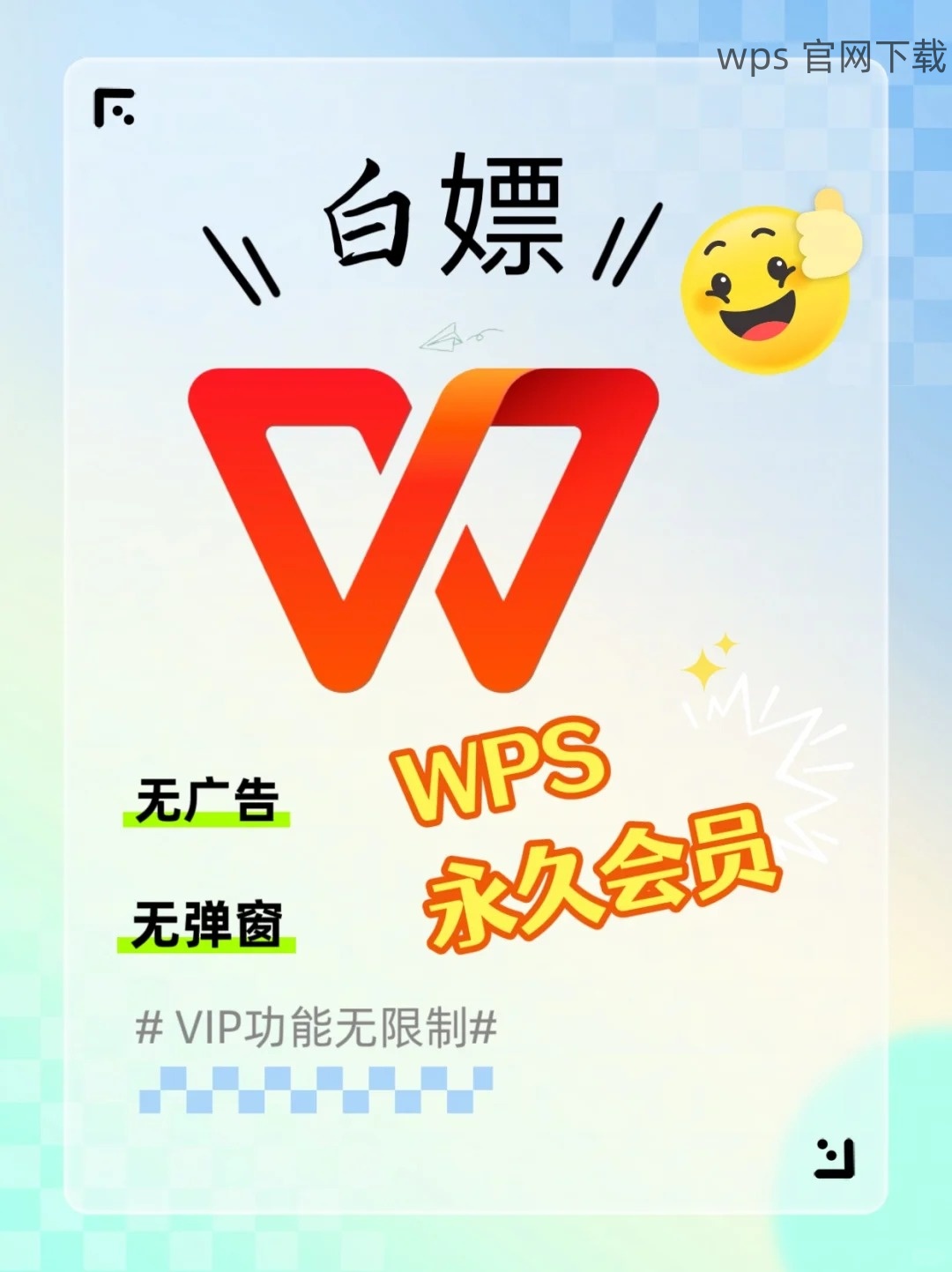
使用正确的文件格式下载
下载时请注意选择 TTF(TrueType Font)或 OTF(OpenType Font)格式的文件。这两种格式广泛支持,且在 WPS 中使用时更为平滑。避免选择较旧或不常见的格式,以免影响后续导入。
选择适合用途的字体
根据你的文档需求选择字体类型。例如,专业报告适合使用字体优雅、正式的样式,而个人简历则可以选择更具个性的字体。综合考虑字体的可读性和满意度,使其在文档中起到良好的效果。
--
进入字体管理功能
在完成下载后,找到电脑的字体管理工具。对于 Windows 系统,可以搜索“字体”进入系统配置。对于 Mac 用户,可在“字体册”中进行管理。确保将下载的字体文件存放在可访问到的文件夹中以便后续操作。
复制字体文件到字体文件夹
将下载的字体文件直接拖入 Windows 的字体文件夹(通常路径为 C:WindowsFonts),或者选择“安装新字体”选项上传文件。对于 Mac,使用“字体册”里的“添加”选项,将字体文件添加进来。等待系统确认字体安装成功。
重启WPS以应用更改
在完成导入后,重启 WPS 软件。导入操作完成后,新导入的字体应自动进入字体列表。检查是否成功安装,在字体选择栏寻找你的字体名称,确保可以顺利应用于需要的文档中。
--
创建新文档或打开已有文件
在重启 WPS 后,创建一个新文档,或者打开一个已有的文件去应用新字体。确保在文档中有需要更改字体的文本区域。
选择并应用新导入的字体
在文本区域内,选中需要使用新字体的段落或字符。在顶部工具栏的“字体”列表中滚动查找你导入的字体名称。选中后,该文本将成功更改为新字体效果。
保存和分享文档
应用字体后,记得保存文档,以免丢失更改。这段时间也可以进行打印或分享,确保接收人能够查看到文档的特色设计。
--
导入字体到 WPS 是提升文档美观与专业性的有效措施。通过简单的步骤,下载与应用新字体将极大丰富你的文档样式。注意字体文件的来源与格式,导入过程的每一步都不应马虎。运用合适的方法和技巧,你将能够轻松实现个性化文档的目标。若需获取 WPS 的更多资源,可访问 wps 官网 进行相关下载和资料获取。通过以上方法,你将掌握字体下载后导入 WPS 的核心技能,为你的文档增添独特魅力。
 wps 中文官网
wps 中文官网